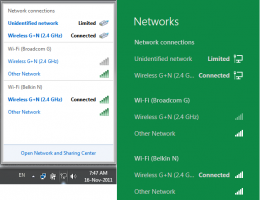Windows 7 SP1 için Kolaylık Toplama, Windows 7 SP2 gibidir
Windows 7'yi her yeni yüklemenizde, ISO dosyanızda Service Pack 1 tümleşik olsa bile, mevcut tüm güncellemelerin yüklenmesi uzun zaman alır. Bu nedenle, Windows 7 SP1'in orijinal yükleme medyasını kullananlar için yeniden yükleme bir kabus haline gelir. Microsoft bu durumu değiştirmeye karar verdi ve Windows 7 SP1 için size zaman kazandıracak bir kolaylık toplaması yayımladı.
Kolaylık toplama paketi, bir Windows 7 için Hizmet Paketi 2 ve Windows 7 SP1'den sonra yayınlanan işletim sistemi çekirdek bileşenleri için tüm güvenlik yamalarını ve neredeyse tüm güvenlikle ilgili olmayan güncellemeleri içerir. Bu paket kümülatiftir, yani bir kez yüklediğinizde Nisan 2016'ya kadar yayınlanan güncellemeleri yüklemeniz gerekmeyecektir. Güncelleme ID altında yayınlandı KB3125574.
Bilgisayarlarında güncel bir Windows 7 yüklü olan mevcut kullanıcılar için, kolaylık güncellemesi (KB3125574) isteğe bağlıdır, çünkü tüm Bu güncellemede yer alan güvenlik güncellemeleri ve bazı isteğe bağlı güvenlikle ilgili olmayan güncellemeler, Windows aracılığıyla bilgisayarınıza önceden yüklenmiş olmalıdır. Güncelleme.
Bu güncelleştirmeyi uygulamak için Windows 7 için Nisan 2015 hizmet yığını güncelleştirmesini yüklemiş olmanız gerekir (KB3020369). Çoğu kullanıcı için zaten yüklenmiş olacaktır.
Windows 7 Kolaylık toplamasını indirin
Windows 7 Kolaylık toplaması (KB3125574), Windows Update Kataloğu'ndan yüklenebilir. Windows Update Kataloğu web sitesi yalnızca Internet Explorer'dan kullanılabilir. IE'de aşağıdaki köprüyü açın:
Windows 7 Kolaylık toplamasını indirin
Windows 7 Kolaylık toplaması doğrudan indirme bağlantıları
Alternatif olarak, bu doğrudan indirme bağlantılarını kullanarak da indirebilirsiniz:
- 32 bit işletim sistemi için Windows 7 Kolaylık toplaması
- 64 bit işletim sistemi için Windows 7 Kolaylık toplaması
Ek olarak, burada KB3020369 için doğrudan indirme bağlantıları bulunmaktadır:
- Windows 7 64-bit için KB3020369
- Windows 7 32 bit için KB3020369
Windows 7 Kolaylık toplamasını SP1 ISO'ya entegre etme/Slipstream
Güncelleştirme, Windows 7 SP1 ve KB3020369 yüklendikten hemen sonra yüklenebilse de, ilgilenen kullanıcılar yükleme ortamını yeniden oluşturabilir ve güncelleştirmeyi buna entegre edebilir. Şu şekilde yapılabilir:
İlk Bakış 32 bit Windows mu yoksa 64 bit mi çalıştırdığınız nasıl belirlenir.
- Windows 7 SP1 kurulum ortamından tüm dosyaları bir klasöre kopyalayın, diyelim ki C:\ISO\Win7SP1 olacak.
- bir açın yükseltilmiş komut istemi.
- Yükseltilmiş bir komut isteminde aşağıdaki komutu yazın:
Dism /Get-WIMInfo /WimFile: C:\ISO\Win7SP1\sources\install.wim
Bir Windows görüntüleme (WIM) dosyası belirten çoğu işlem için bir dizin veya ad değeri gereklidir.
- Çevrimdışı Windows görüntüsünü bağlamak için aşağıdaki komutu yazın.
Dism /Mount-WIM /WimFile: C:\ISO\Win7SP1\sources\install.wim /Ad:"Windows 7 Ultimate" /MountDir: C:\ISO\unpacked
Bu komut, Windows 7 SP1 Ultimate sürüm dosyalarını C:\ISO\unpacked klasörüne bağlar. Klasör sisteminizde bulunmalıdır, aksi takdirde yolu düzeltin.
- Entegre etmek için aşağıdaki komutu yazın KB3020369 Windows 7 64-bit için.
Dism /Resim: C:\ISO\unpacked /Add-Package /PackagePath: C:\packages\Windows6.1-KB3020369-x64.msu
32 bit Windows 7 için aşağıdaki komutu yazın
Dism /Image: C:\ISO\unpacked /Add-Package /PackagePath: C:\packages\Windows6.1-KB3020369-x86.msu
Dosya yollarını ve dosya adlarını gerektiği gibi düzeltin. Örnek olarak bilgisayarımdaki gerçek yolları ve dosya adlarını kullandım.
- Şimdi, KB3125574 paketini görüntüye eklemek için aşağıdaki komutu yazın. Aşağıdaki gibi yapın.
32 bit Windows 7 SP1 için şu komutu yürütün:Dism /Image: C:\ISO\unpacked /Add-Package /PackagePath: C:\packages\windows6.1-kb3125574-v4-x86_ba1ff5537312561795cc04db0b02fbb0a74b2cbd.msu
64 bit Windows 7 SP1 için şu komutu yürütün:
Dism /Resim: C:\ISO\unpacked /Add-Package /PackagePath: C:\packages\windows6.1-kb3125574-v4-x64_2dafb1d203c8964239af3048b5dd4b1264cd93b9.msu
Yine, dosya yollarını ve dosya adlarını gerektiği gibi düzeltin. Örnek olarak bilgisayarımdaki gerçek yolları ve dosya adlarını kullandım.
- Bu yapıldıktan sonra, değişiklikleri uygulamak ve görüntünün bağlantısını kesmek için aşağıdaki komutu yazın.
Dism /Unmount-WIM /MountDir: C:\ISO\unpacked /Commit
Bitirdiniz.
Bu kadar.